Guide til at forbedre din Firefox browser
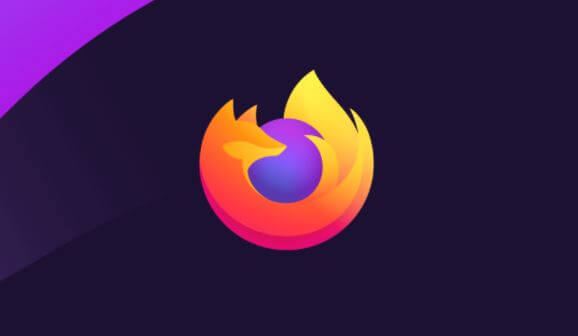
Selvom Google Chrome opretholder sin position som en af de mest populære browsere, betyder det ikke, at det er den sikreste eller mest tilpassede.
I modsætning til Chrome opretholder Firefox stadig den hastighed, sikkerhed, stabilitet og tilpasning, der hjalp med til at øge browserens popularitet. Firefox gør det også let at ændre privatlivsindstillingerne, hvad enten det er gennem tilpasningsmuligheder eller tredjepartsudvidelser.
Lad os se på, hvordan du kan bringe Firefox til nye højder af privatlivets fred, alt sammen mens du bruger simple tweaks for at nå i mål.
Hvorfor bruge Firefox?
Fundamentet i Firefox ligger i dets open source natur. Dette gør det helt gennemsigtigt, mens det er lettilgængelig for tusindvis af udviklere på tværs af platforme, der bidrager til dets udvikling. Dette betyder, at Firefox er:
- Ejet af en nonprofit virksomhed, Mozilla.
- Indeholder et stort antal udvidelser til et hav af brugsscenarier.
- Open source og gratis, hvilket giver mulighed for en høj grad af tilpasning.
- Uden for økosystemet for gigantiske virksomheder, der er i gang med at sælge dine data.
Firefox har også indbyggede sikkerheds- og fortrolighedsfunktioner, der gør det nemt at oprette en inkognito-browseroplevelse, hvis du vægter privatlivets fred.
Browserens fortrolighedsforanstaltninger kommer som med alle andre lignende browsere som default.
1. Optimer Firefox-browsing ved at justere indstillingerne
Som altid handler alt i livet om kompromis. Hvis du vil opgive en vis grad af bekvemmelighed af hensyn til privatlivets fred og sikkerhed, skal du deaktivere nogle funktioner.
1. For at optimere Firefox skal vi først en tur forbi Indstillinger ved at klikke på de tre vandrette linjer i øverste højre hjørne af browseren.
2. Fjern markeringen i afkrydsningsfeltet for Sider gemt til Pocket under Indstillinger > Hjem. Dette vil forhindre, at webindhold gemmes på alle dine enheder, der er forbundet med din Firefox-konto.
3. Under Privatliv og sikkerhed vil du se tre niveauer af browsing: Standard, Strict og Tilpasset. Vælg Strict for at blokere tredjepartswebsteder fra at spore dig.
4. Hvis Strict browsing-funktionen forstyrrer et bestemt websted, du vil besøge, skal du blot klikke på ikonet Shield ud for webstedets adresse og deaktivere Enhanced Tracking Protection ved at klikke på slider-knappen ved siden af.
5. Rul ned til sektionen Historik under Privatliv og sikkerhed. I rullemenuen skal du vælge Brug tilpassede indstillinger for historik.
6. Marker derefter afkrydsningsfeltet Brug altid privat browsing-tilstand. Dette kræver en genstart af browseren. Fra dette tidspunkt gemmer Firefox aldrig data om historik / autofyld. Dette fjerner effektivt de akkumulerede data om dine vaner, der skal tilgås, spores og analyseres af tredjeparter, såsom Amazon, Facebook, Google osv.
7. For at starte på en friskt, skal du blot slette alle browserdata fra hele tidsintervallet, hvis du ikke allerede har gjort det.
8. På samme måde kan du fjerne markeringen i alle afkrydsningsfelterne under adresselinjen for at undgå, at noget dukker op, når du skriver noget i adresselinjen. Dette eliminerer yderligere indsamlingen af data, der er gemt på din enhed.
9. Rul derefter ned til Tilladelser. Klik på Indstillinger for hvert element, og marker afkrydsningsfeltet Bloker nye anmodninger. Vælg Gem ændringer for at anvende denne indstilling.
10. Rul derefter ned til Tilladelser. Klik på Indstillinger for hvert element, og marker afkrydsningsfeltet ”Bloker nye anmodninger”. Vælg Gem ændringer for at anvende denne indstilling.
11. Rul længere ned til Indsamling og brug af data i Firefox, fjern markeringen i alle felter for at sikre, at der er minimal interaktion mellem din browser og Mozilla. Dette forhindrer din browser i at sende telemetridata til Mozilla.
11. Nu til den interessante del. Under sektionen Sikkerhed vil du mødes af punktet Bloker farlige og vildledende websteder og Bloker hentning af farlige filer. Ved første øjekast kan det virke som om du vil holde dette kontrolleret. Desværre er Google beslutningstageren, der beslutter, hvad der udgør vildledende indhold, så fjern også markeringen i afkrydsningsfeltet.
12. Gå videre fra sektionen Privatliv og Sikkerhed til Søgning i panelet i højre side, adskil søgningen fra adresselinjen for at gøre det lettere. For at gøre dette skal du vælge Tilføj søgefelt i værktøjslinjen.
13. Lav DuckDuckGo til din standardsøgemaskine i stedet for Google, og fjern markeringen i afkrydsningsfeltet Angiv søgeforslag. Dette vil yderligere mindske dit internet browsing fodaftryk ved ikke at dele dine interesser med udbyderne.
14. Ud over DuckDuckGo kan du også tilføje SearX privatlivssøgemaskine.
15. Endelig er synkronisering/Sync mellem enheder en praktisk funktion at have, men ikke nødvendig, da du simpelthen kan kopiere din Firefox-profilmappe til en anden enhed. Derfor bør du ikke lade dig selv være åben ved at oprette og bruge en Firefox-konto.
2. Optimering af Firefox med "About: config"
Indtil videre har vi sikkerhedoptimeret Firefox ved hjælp af indstillinger, der er tydeligt synlige i grænsefladen. Imidlertid gemmer sig mere avancerede sikkerheds- og fortrolighedsindstillinger under Firefox-motorhjelmen. Kopier og indsæt (eller skriv) "about:config" i adresselinjen for at åbne dem. Dette vil resultere i nedenstående:
Fjern markeringen i advarselsboksen, og klik på Accepter risikoen og fortsæt. Det, vi er interesseret i at finde, er alle referencer til "telemetry ", så skriv det i søgefilterlinjen. Dobbeltklik på følgende resultater, og skift deres værdier til false:
- browser.newtabpage.activity-stream.feeds.telemetry
- browser.newtabpage.activity-stream.telemetry
- browser.ping-centre.telemetry
- toolkit.telemetry.archive.enabled
- toolkit.telemetry.bhrPing.enabled
- toolkit.telemetry.enabled
- toolkit.telemetry.firstShutdownPing.enabled
- toolkit.telemetry.hybridContent.enabled
- toolkit.telemetry.newProfilePing.enabled
- toolkit.telemetry.reportingpolicy.firstRun
- toolkit.telemetry.shutdownPingSender.enabled
- toolkit.telemetry.unified
- toolkit.telemetry.updatePing.enabled
Klik nu på toolkit.telemetry.server og slet dens indholdsboksindhold. Dette deaktiverer permanent transmission af telemetry-data mellem din browser og Mozilla eller nogen anden, der muligvis bruger Mozilla.
Når vi går videre fra telemetry, søger vi nu efter "experiments" referencer. Disse henviser til Mozillas undersøgelser og testfunktioner, men de skaber også en samling data, som du ikke ønsker at indsamle. Dobbeltklik derfor på følgende resultater for at ændre dem til false: (Dette gøres i højre side af det fremkomne billede, når du søger dig frem til strengen.)
- experiments.activeExperiment
- experiments.enabled
- experiments.supported
- network.allow-experiments
Sidst men ikke mindst skal du deaktivere networking prefetching ved at skrive "prefetch" i søgefilteret. Dette er vigtigt, fordi det, som ordet antyder, forud henter cookies fra websteder, der skal indlæses. Nogle gange kan det fremskynde browsing, men det kan også invitere uvelkommen kontrol indenfor i varmen. Du bør arrangere dem med følgende værdier:
- network.dns.disablePrefetch = true
- network.dns.disablePrefetchFromHTTPS = true
- network.predictor.enabled = false
- network.predictor.enable-prefetch = false
- network.prefetch-next = false
Sikker browsing med Firefox
Uden at bruge nogen former for udvidelser kan du gøre Firefox til en formidabel internet-browser, der på bedste vis håndhæver privatlivets fred. Vi anbefaler dog, at du bruger alle ovenstående metoder til at opnå den mest private browseroplevelse muligt. Der findes naturligvis flere justeringer, men med ovenstående burde langt de fleste være sikret efter alle kunstens regler.
Men der findes som sagt tusindvis af forbedringer, du stadig kan foretage ved at drage fordel af Firefox' rige extension-lager. Kun få andre browsere kan prale af at have dette niveau af omfattende tilpasning, mens de forbliver open source og ikke tilknyttet pengeinteresser.









